exe文件无法打开
- 格式:pdf
- 大小:46.45 KB
- 文档页数:1

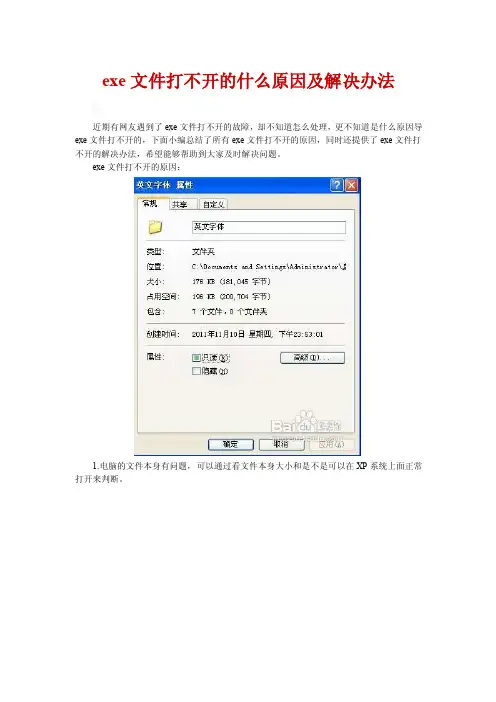
exe文件打不开的什么原因及解决办法
近期有网友遇到了exe文件打不开的故障,却不知道怎么处理,更不知道是什么原因导exe文件打不开的,下面小编总结了所有exe文件打不开的原因,同时还提供了exe文件打不开的解决办法,希望能够帮助到大家及时解决问题。
exe文件打不开的原因:
1.电脑的文件本身有问题,可以通过看文件本身大小和是不是可以在XP系统上面正常打开来判断。
2.电脑的系统不支持你的这个文件类型的。
3.病毒把扩展名为EXE的文件关联删除或修改了
exe文件打不开解决办法:
1.重新下载文件,下载前建议最好是查杀下病毒,就能解决定电脑文件本身的问题。
2.电脑不支持文件类型打开时就会提示,要你选择打开的方式,遇到这种情况,可以去下载文件相对应的格式安装包,就能正常打开了!
3.修改EXE文件关联,可以通过修改注册表来恢复EXE文件。
因为EXE文件都无法打开,所以只有先将Windows目录下的注册表编辑器“Regedit.exe”改为“”,然后运行它,依次找到HKEY_CLASSES_ROOT\exefile\shell\open \command,默认的键值为"%1" %*,双击“默认”字符串,将其数值改为“"%1" %*”就可以了。
另外也可以在DOS下运行“ftype exefile=%1 %*”或“assoc .exe=exefile”(assoc与.exe之间有一空格),命令也可以恢复EXE文件的关联。
小提示:
根据调查,exe文件打不开的原因中第三种情况是遇到最多的,就是病毒把扩展名为EXE的文件关联删除或修改了,你就按照以上提供的方法去解决是最为方便实用的。
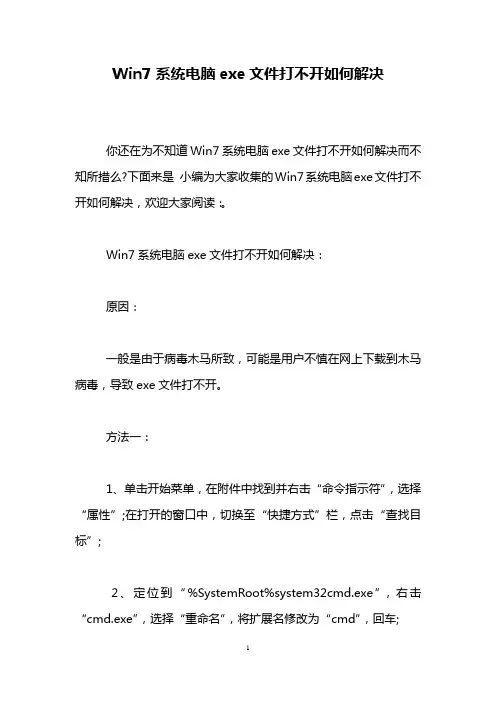
Win7系统电脑exe文件打不开如何解决你还在为不知道Win7系统电脑exe文件打不开如何解决而不知所措么?下面来是小编为大家收集的Win7系统电脑exe文件打不开如何解决,欢迎大家阅读:。
Win7系统电脑exe文件打不开如何解决:原因:一般是由于病毒木马所致,可能是用户不慎在网上下载到木马病毒,导致exe文件打不开。
方法一:1、单击开始菜单,在附件中找到并右击“命令指示符”,选择“属性”;在打开的窗口中,切换至“快捷方式”栏,点击“查找目标”;2、定位到“%SystemRoot%system32cmd.exe”,右击“cmd.exe”,选择“重命名”,将扩展名修改为“cmd”,回车;3、在命令提示符窗口键入“assoc .exe=exefile”或“ftype exefile="%1" %*”命令,回车;4、显示“.exe=exefile”,表示成功修复可执行程序的文件关联。
方法二:1、在桌面空白处右击,选择“新建”--“文本文档”;2、打开新建的文本文档,复制下面的代码,粘贴到记事本中Windows Registry Editor Version 5.00[HKEY_CLASSES_ROOT.exe]@="exefile""Content Type"="application/x-msdownload"[HKEY_CLASSES_ROOT.exePersistentHandler]@="{098f2470-bae0-11cd-b579-08002b30bfeb}"[HKEY_CLASSES_ROOTexefileshellopencommand]@=""%1" %*"3、单击“文件”菜单,选择“另存为”;4、在弹出的“另存为”窗口中,在文件名框中输入“恢复可执行程序(exe)的文件关联.reg”,并在导航栏中选择桌面项,单击“保存”按钮;这时桌面上会生成reg注册表文件,双击导入注册表数据,提示以下对话框,单击“是”,导入完成后弹出以下对话框,单击“确定”。

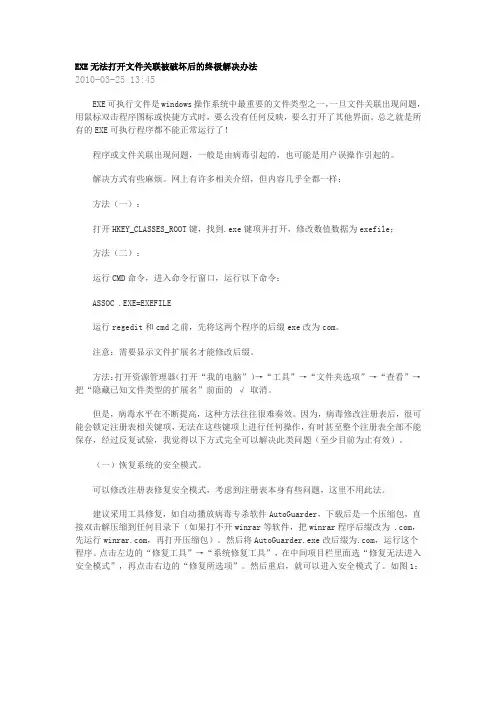
EXE无法打开文件关联被破坏后的终极解决办法2010-03-25 13:45EXE可执行文件是windows操作系统中最重要的文件类型之一,一旦文件关联出现问题,用鼠标双击程序图标或快捷方式时,要么没有任何反映,要么打开了其他界面。
总之就是所有的EXE可执行程序都不能正常运行了!程序或文件关联出现问题,一般是由病毒引起的,也可能是用户误操作引起的。
解决方式有些麻烦。
网上有许多相关介绍,但内容几乎全都一样:方法(一):打开HKEY_CLASSES_ROOT键,找到.exe键项并打开,修改数值数据为exefile;方法(二):运行CMD命令,进入命令行窗口,运行以下命令:ASSOC .EXE=EXEFILE运行regedit和cmd之前,先将这两个程序的后缀exe改为com。
注意:需要显示文件扩展名才能修改后缀。
方法:打开资源管理器(打开“我的电脑”)→“工具”→“文件夹选项”→“查看”→把“隐藏已知文件类型的扩展名”前面的√取消。
但是,病毒水平在不断提高,这种方法往往很难奏效。
因为,病毒修改注册表后,很可能会锁定注册表相关键项,无法在这些键项上进行任何操作,有时甚至整个注册表全部不能保存,经过反复试验,我觉得以下方式完全可以解决此类问题(至少目前为止有效)。
(一)恢复系统的安全模式。
可以修改注册表修复安全模式,考虑到注册表本身有些问题,这里不用此法。
建议采用工具修复,如自动播放病毒专杀软件AutoGuarder,下载后是一个压缩包,直接双击解压缩到任何目录下(如果打不开winrar等软件,把winrar程序后缀改为 .com,先运行,再打开压缩包)。
然后将AutoGuarder.exe改后缀为.com,运行这个程序。
点击左边的“修复工具”→“系统修复工具”,在中间项目栏里面选“修复无法进入安全模式”,再点击右边的“修复所选项”。
然后重启,就可以进入安全模式了。
如图1:(图1)这个工具也有“文件关联修复”功能。

电脑上无法打开的常见安装文件类型解决方案电脑是我们每天工作和娱乐中不可或缺的工具之一,然而,有时我们在尝试打开某些安装文件时会遇到让人头疼的问题。
在本文中,我们将讨论一些常见的无法打开的安装文件类型,并提供相应的解决方案。
一、RAR 或 ZIP 压缩文件RAR 或 ZIP 压缩文件是我们在日常生活中最常见的安装文件类型之一,然而有时我们可能会遇到无法打开的情况。
解决这个问题的一种简单方法是确保您有适当的解压软件。
您可以选择像WinRAR、7-Zip 或WinZip等流行的压缩软件。
安装并运行适当的软件后,您应该能够顺利打开RAR 或 ZIP 文件,并获得其中的内容。
二、ISO 映像文件ISO 映像文件通常用于创建软件或游戏的光盘镜像。
然而,有时我们可能会发现无法直接打开这些文件。
要解决这个问题,我们可以使用虚拟光驱软件,例如Daemon Tools或Virtual CloneDrive。
安装并运行虚拟光驱软件后,您可以将ISO文件加载到虚拟光驱中,然后从计算机中挂载光驱镜像。
这样,您就能够打开ISO文件并在虚拟光驱上运行其中的软件或游戏了。
三、EXE 或 MSI 安装文件EXE 或 MSI 安装文件通常用于安装软件程序。
然而,有时候我们可能会遇到无法运行或打开这些文件的问题。
在这种情况下,我们可以尝试以管理员身份运行文件。
右键点击安装文件,选择“以管理员身份运行”,这有时可以解决权限问题导致的无法打开的情况。
另外,确保您的计算机上已经安装了最新版本的可用运行环境,例如.NET Framework等。
四、MS Office 文档类型MS Office 文档类型,如DOC、XLS或PPT文件,是我们在办公中使用最频繁的文件。
然而,有时候我们可能会遇到无法打开这些文件的问题。
解决这个问题的一种方法是确保您的计算机上已安装适用于相应文件类型的合适的Office软件,例如Microsoft Word、Excel或PowerPoint。
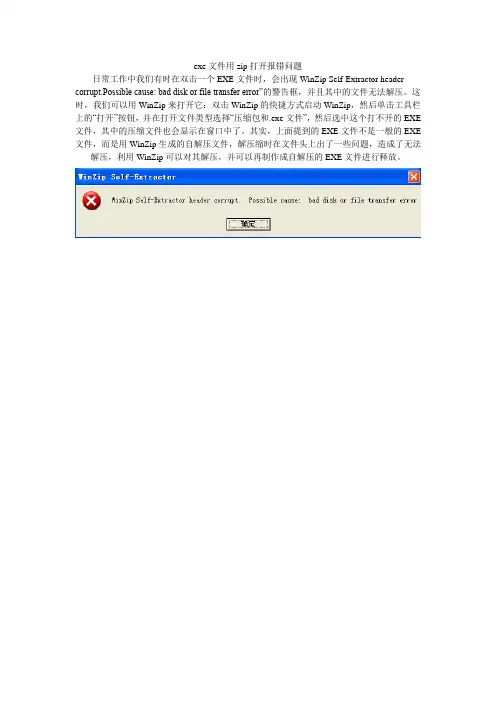
exe文件用zip打开报错问题
日常工作中我们有时在双击一个EXE文件时,会出现WinZip Self-Extractor header corrupt.Possible cause: bad disk or file transfer error”的警告框,并且其中的文件无法解压。
这时,我们可以用WinZip来打开它:双击WinZip的快捷方式启动WinZip,然后单击工具栏上的“打开”按钮,并在打开文件类型选择“压缩包和.exe文件”,然后选中这个打不开的EXE 文件,其中的压缩文件也会显示在窗口中了。
其实,上面提到的EXE文件不是一般的EXE 文件,而是用WinZip生成的自解压文件,解压缩时在文件头上出了一些问题,造成了无法解压,利用WinZip可以对其解压,并可以再制作成自解压的EXE文件进行释放。
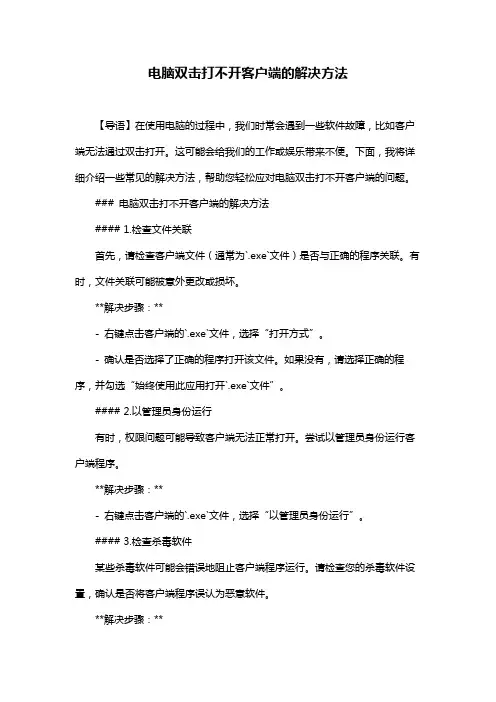
电脑双击打不开客户端的解决方法【导语】在使用电脑的过程中,我们时常会遇到一些软件故障,比如客户端无法通过双击打开。
这可能会给我们的工作或娱乐带来不便。
下面,我将详细介绍一些常见的解决方法,帮助您轻松应对电脑双击打不开客户端的问题。
### 电脑双击打不开客户端的解决方法#### 1.检查文件关联首先,请检查客户端文件(通常为`.exe`文件)是否与正确的程序关联。
有时,文件关联可能被意外更改或损坏。
**解决步骤:**- 右键点击客户端的`.exe`文件,选择“打开方式”。
- 确认是否选择了正确的程序打开该文件。
如果没有,请选择正确的程序,并勾选“始终使用此应用打开`.exe`文件”。
#### 2.以管理员身份运行有时,权限问题可能导致客户端无法正常打开。
尝试以管理员身份运行客户端程序。
**解决步骤:**- 右键点击客户端的`.exe`文件,选择“以管理员身份运行”。
#### 3.检查杀毒软件某些杀毒软件可能会错误地阻止客户端程序运行。
请检查您的杀毒软件设置,确认是否将客户端程序误认为恶意软件。
**解决步骤:**- 查看杀毒软件的实时保护或隔离区,看是否有关于该客户端的警告。
- 如果有,请将客户端程序添加到信任列表或白名单。
#### 4.检查系统兼容性某些客户端程序可能不兼容当前操作系统版本。
您可以尝试设置兼容模式来解决问题。
**解决步骤:**- 右键点击客户端的`.exe`文件,选择“属性”。
- 切换到“兼容性”标签页。
- 勾选“以兼容模式运行这个程序”,然后从下拉列表中选择一个兼容的操作系统版本。
#### 5.重新安装客户端如果以上方法都无法解决问题,您可以尝试重新安装客户端程序。
**注意:** 在重新安装之前,请确保完全卸载旧版本,并清理相关的注册表项和临时文件。
#### 6.检查系统文件系统文件损坏也可能导致客户端无法正常打开。
使用系统文件检查器(`sfc /scannow`)命令检查系统文件是否损坏。
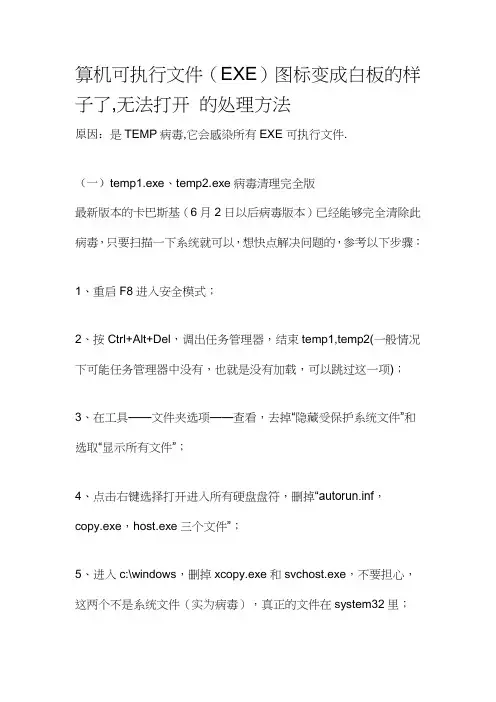
算机可执行文件(EXE)图标变成白板的样子了,无法打开的处理方法原因:是TEMP病毒,它会感染所有EXE可执行文件.(一)temp1.exe、temp2.exe病毒清理完全版最新版本的卡巴斯基(6月2日以后病毒版本)已经能够完全清除此病毒,只要扫描一下系统就可以,想快点解决问题的,参考以下步骤:1、重启F8进入安全模式;2、按Ctrl+Alt+Del,调出任务管理器,结束temp1,temp2(一般情况下可能任务管理器中没有,也就是没有加载,可以跳过这一项);3、在工具——文件夹选项——查看,去掉“隐藏受保护系统文件”和选取“显示所有文件”;4、点击右键选择打开进入所有硬盘盘符,删掉“autorun.inf,copy.exe,host.exe三个文件”;5、进入c:\windows,删掉xcopy.exe和svchost.exe,不要担心,这两个不是系统文件(实为病毒),真正的文件在system32里;6、进入c:\windows\system32,删除temp1.exe和temp2.exe;7、(关键一步)点击“开始”——“运行”,输入“regedit”,打开注册表编辑器,进入“HKEY_CURRENT_USER\Software\Micosoft\Windows NT\Current Version\Windows”,删除Load字符串值,或打开清空里面的内容“c:\windows\svchost.exe”。
至此,病毒完全清理完毕,呵呵!!!当然,清理完后就可以把文件夹选项的相关内容改回来,具体看各自的喜好。
值得注意的是,病毒主要的感染方式为Xp特有的自动播放功能,我就是插U盘感染的。
因此,对防护要求较高的同学可以屏蔽这一项,具体方式为:点击开始——运行,输入“gpedit.msc”,打开组策略管理器,进入计算机配置——管理模板——系统,把“关闭自动播放”启用。
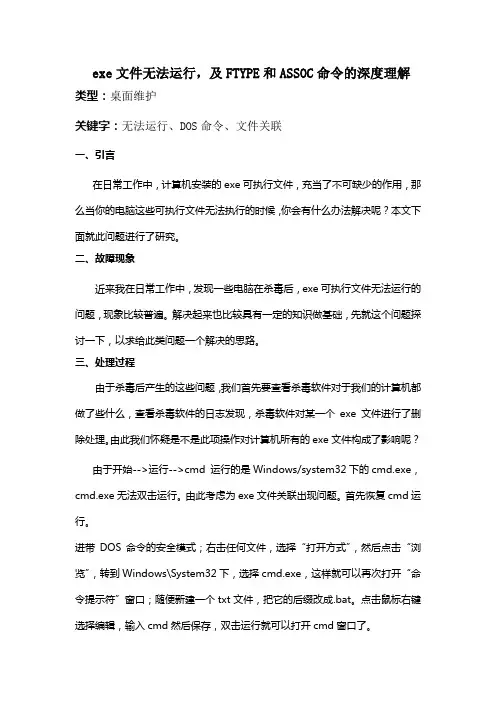
exe文件无法运行,及FTYPE和ASSOC命令的深度理解类型:桌面维护关键字:无法运行、DOS命令、文件关联一、引言在日常工作中,计算机安装的exe可执行文件,充当了不可缺少的作用,那么当你的电脑这些可执行文件无法执行的时候,你会有什么办法解决呢?本文下面就此问题进行了研究。
二、故障现象近来我在日常工作中,发现一些电脑在杀毒后,exe可执行文件无法运行的问题,现象比较普遍。
解决起来也比较具有一定的知识做基础,先就这个问题探讨一下,以求给此类问题一个解决的思路。
三、处理过程由于杀毒后产生的这些问题,我们首先要查看杀毒软件对于我们的计算机都做了些什么,查看杀毒软件的日志发现,杀毒软件对某一个exe文件进行了删除处理。
由此我们怀疑是不是此项操作对计算机所有的exe文件构成了影响呢?由于开始-->运行-->cmd 运行的是Windows/system32下的cmd.exe,cmd.exe无法双击运行。
由此考虑为exe文件关联出现问题。
首先恢复cmd运行。
进带DOS命令的安全模式;右击任何文件,选择“打开方式”,然后点击“浏览”,转到Windows\System32下,选择cmd.exe,这样就可以再次打开“命令提示符”窗口;随便新建一个txt文件,把它的后缀改成.bat。
点击鼠标右键选择编辑,输入cmd然后保存,双击运行就可以打开cmd窗口了。
在cmd运行界面内输入:assoc .exe # 查看关联,用ftype进行恢复关联。
如果是某种文件类型(如后缀为.nba的文件),想用做exe文件执行,如何设置关联呢:方法一:assoc .nba=exefile方法二:.nba=" "%1" %*”更为直接,但在图标显示方面会有些问题。
至此问题得到解决。
四、原因分析Ftype命令是显示或者修改在文件名扩展关联中使用的文件类型。
使用不带参数的 ftype 显示已定义打开命令字符串的文件类型。

文件夹exe病毒的解决方法U盘插入到电脑后,突然发现U盘内的文件生成了以文件夹名字命名的可执行文件,扩展名为exe,单击“打开”或是双击打开文件都无法正常打开,碰到这样的情况该如何解决?今天小编为大家分析一下此种情况。
清除文件夹exe病毒的方法有两种,一是软件法,二是手动法:软件法:下载专用的U盘病毒查杀工具,u盘杀毒专家,可以完全清除这个病毒。
手动法:1)首先结束病毒进程按下“alt+ctrl+del”打开任务管理器,切换到“进程”管理功能,结束进程为XP-290F2C69.EXE (后8位随机),winvcreg.exe,2080.exe(随机名)。
2)删除病毒文件在系统目录下,打开Windows/System32,找到如下文件:com.run dp1.fne eAPI.fne internet.fne krnln.fnr og.dll og.edt RegEx.fnr fne spec.fne ul.dll XP-290F2C69.EXE winvcreg.exe 2080.EXE(随机名),删除这些病毒文件。
3)删除病毒的启动项,单击“开始”“运行”输入regedit,打开注册表编辑器,依次展开“HKEY_LOCAL_MACHINE\SOFTWARE\Microsoft\Windows\CurrentVersion\Run”,将XP-290F2C69.EXE(后8位随机)删除;打开“我的电脑”依次找到“C:\Documents and Settings\Administrator\「开始」菜单\程序\启动” ,将里面的“.lnk”文件删除。
4)点击“开始”“运行”输入cmd,进入命令提示符,依次运行如下命令(第一行的“G:”为你的U盘盘符):cd /d G:for /f "delims=" %a in ('dir /b /ad') do (del /a /f /q "%a.exe") for /f "delims=" %a in ('dir /b /adh') do (attrib -s -h -r "%a")。
Win7电脑打不开exe文件怎么解决?
我们在使用电脑工作或是学习时都是离不开网络的,最近就有win7用户说他在启动电脑后要打开exe文件的时候,却发现打不开该文件,该问题的出现一般是病毒木马导致的,那么win7电脑打不开exe文件怎么办呢。
下面跟着我一起看看吧。
解决方法:
1、检查电脑系统是多少位并检查下载的exe文件是否支持在当前系统中打开。
我们可以直接对着计算机图标右键,属性,检查电脑系统是64 位还是32 位。
当前电脑截图系统是32 位系统,它是无法运行64 位程序的。
2、如果您的系统是64 位,那么基本上都是可以正常安装并使用exe 文件的。
这个时候如果无法打开任何exe 程序有可能是文件关联的问题,这个时候我们可能需要修复注册表。
在桌面空白处新建个文本文件,把以下代码复制进去并保存,然后修改文件后缀为.reg (也就是注册表文件)。
Windows Registry Editor Version 5.00
[HKEY_CLASSES_ROOT\exefile\shell\open\command]@="\'%1\" %*'
3、双击该注册表文件导入后重启电脑即可。
4、当然,有一些其它的exe文件无法打开是因为缺少了对应的文件,我们可以重新下载这个软件即可。
以上就是电脑打不开exe文件怎么解决的方法介绍啦,希望能帮助到大家。
电脑打不开exe⽂件怎么办exe⽂件打不开的解决⽅法
由于不慎在⽹上下载到⽊马病毒,导致exe⽂件打不开,exe是可执⾏程序的⽂件格式,导致打开的原因是在注册表中exe的关联参数被恶意修改了,那么我们该如何进⾏恢复呢?本⽂介绍了三种解决⽅法,供⼤家参考,具体内容如下
⽅案⼀:先将regedit.exe改名为或regedit.scr。
运⾏,找到hkey_classes_root\exefile\shell\Open\command键值,将默认值改为%1 %*重启,再将改回regedit.exe即可。
⽅案⼆:将下⾯的内容存为exefile.reg,双击导⼊注册表;或在纯dos下运⾏regedit exefile.reg,导⼊注册表即可。
(注意:regedit4后⾯留⼀空⾏)
复制代码
代码如下:
regedit4
[hkey_classes_root\exefile\shell\Open\command]
@=\%1\ %*
⽅案三:(只适⽤于win2000/xp):
1、将cmd.exe改名为或cmd.scr。
2、运⾏
3、运⾏下⾯两个命令:
复制代码
代码如下:
ftype exefile=%1 %*
assoc .exe=exefile
4、将改回cmd.exe
以上就是⼩编为⼤家分享的三个解决exe⽂件打不开的⼩⽅法,希望对⼤家有所帮助。
打不开应用程序(EXE)文件(双击后直接用记事本打开)的解决方法
1)打开桌面上之“我的电脑”→工具→文件夹选项→文件类型→新建,在“文件扩展名”框内输入:exe ,单击右边的“高级”按钮,“关联的文件类型”应自动选为“应用程序”(如果不是自动选择,则应选择“应用程序”),按“确定”。
2)打开“记事本”(路径是:开始→程序→附件→记事本),编辑如下内容:
Windows Registry Editor Version 5.00
[HKEY_CLASSES_ROOT\exefile\shell\open\command]
@=“\”%1\“%*”
编辑完后,点击“文件”→保存→在“文件名”框内输入:EXE关联文件修复.REG ,按“保存”(即可保存文件名为“EXE关联文件修复.REG”的文件)。
3)打开桌面上之“我的电脑”→C盘(系统盘)→选择文件夹“Windows”并打开它→选择文件夹“system32”并打开它→选择所保存的文件“EXE关联文件修复.REG”(它的位置可能在最后)双击打开它即可导入注册表。
4)重新启动电脑,一般情况下应该可以解决。
如果还有个别应用程序(如EXCEL或WORD)无法打开,则需要重新安装“Microsoft Office相应的版本”软件,安装过程中可以选择修复安装,然后按提示操作即可修复。
.exe文件电脑怎么打开?打开.exe文件:8种方法介绍要打开一个.exe文件,通常需要遵循以下步骤。
请注意,打开.exe文件时需要小心,因为它们可能包含软件或程序,可能会对你的计算机造成风险。
确保只从可信任的来源下载和运行.exe文件。
1. 双击.exe文件:最简单的方法是双击.exe文件。
在你的文件管理器中,找到你要打开的.exe 文件,然后双击它。
这将启动该程序。
2. 右键单击并选择“打开”:如果双击.exe文件无法打开,你可以尝试右键单击该文件,然后从上下文菜单中选择“打开”。
3. 运行命令:如果你知道.exe文件的路径,你可以使用“运行”命令来打开它。
按下Win + R组合键,在弹出的运行对话框中输入文件的路径,然后按回车。
4. 使用命令提示符:如果你是计算机高级用户,可以使用命令提示符来运行.exe文件。
在命令提示符中,导航到.exe文件的目录,然后键入文件名,按下回车。
5. 使用安全软件:在某些情况下,.exe文件可能是恶意软件,可能会损害你的计算机。
使用安全软件(如杀毒软件)来扫描.exe文件,确保它是安全的,然后再打开它。
6. 管理员权限:如果.exe文件需要管理员权限才能运行,你可能需要右键单击它,并选择“以管理员身份运行”。
7. 兼容性模式:对于一些旧的或不兼容的.exe文件,你可以尝试将其运行在兼容性模式下。
右键单击.exe文件,选择“属性”,然后在“兼容性”选项卡中选择一个适当的Windows 版本。
8. 更新软件:如果你的.exe文件与某个程序相关,确保你已安装最新版本的该程序。
有时,旧版本的软件可能无法打开新的.exe文件。
需要指出的是,打开.exe文件可能会导致计算机风险,因此务必谨慎操作。
只打开你信任的和从可信任来源下载的.exe文件。
如果你不确定一个.exe文件的来源或安全性,最好不要打开它。
在这种情况下,最好进行进一步的研究或咨询计算机专业人员。
希望这些方法对你有所帮助。
exe播放视频文件无法播放处理办法如下右击鼠标→用图形处理器运行→高性能NVIDIA 处理器。
即可。
完美解决打开.EXE视频文件,无法播放问题。
(本人电脑是WIN7,32位,联想Y480,至于其他电脑的,我就不清楚其他电脑有没有这个项)。
(备注网上很多EXE播放方式如下:1、EXE转AVI,或者其他视频格式的,用屏幕录像大师EXE转成其他格式视频。
本人试验过,下载了最新版本的,总是显示无法导入,说不是本版本的录像大师,无法转也无法打开(难道我还有猜测当初录影的是哪个版本的吗?太坑爹了)。
2、还有就是网上流传EXE播放时,或者下载EXE播放码,我下载了好多个,都无法使用。
也不介意下载。
3、至于“完美解码”播放器,以及各类牛B的视频解码播放器,均无法播放,原因很简单,.EXE不是视频文件,是系统执行文件,无法右击鼠标选择打开方式,所以默认打开的都是系统自带播放器,但是系统自带的播放器解码能力不足,经常打开无法播放,所以我的那个解决办法出现了,同样是系统默认的播放器,但是通过右击鼠标→用图形处理器运行→高性能NVIDIA处理器,然后完美打开视频文件。
NVIDIA处理器,可以百度下,高性能NVIDIA处理器是独立显卡,是区别于CPU的GPU,高性能NVIDIA处理器的图形性能一般比集成图形强。
玩游戏更好,兼容性更强。
只需要一次重启,一条命令即可解决问题!
1、输入命令:
assoc .exe=exefile
2、或者输入命令:
ftype exefile="%1" %*
有些木马或是病毒,为了防止杀毒软件运行清除病毒,有时候会破坏掉exe可执行程序文件的文件关联,但是exe又不是用什么应用程序可以打开的,这时候,很多人只好无奈的重装系统,要不然就是去找一个金山毒霸6按照网上说的更改exe-com,然后运行,其实有比这更简单的办法,只需要一次重启和一条命令而已!
首先,重新启动计算机,在出现Windows欢迎屏幕前,就是刚刚自检完成以后,马上按下F8键
看到一个“安全模式”了没有?按下他前面的数字,然后按下回车键,系统会以安全模式启动
在C盘搜索cmd.exe,将cmd.exe改名为
然后,点击“开始”->“运行”->输入cmd,打开命令提示符窗口
输入如下两个命令,也可以取其一,其实都是可以恢复exe文件关联的,多提供一种方法,以防万一!1、输入命令:
assoc .exe=exefile
2、或者输入命令:
ftype exefile="%1" %*
最后将改回cmd.exe
其它办法:
一、
把regedit.exe改名为运行,
找到HKEY_CLASSES_ROOT\exefile\shell\open\command键值,将默认值改为"%1" %*
重启,将改回regedit.exe。